Come salvare e ripristinare i dati dal mio smartphone Galaxy | Samsung ch_fr, come salvare i dati dei miei smartphone sul mio PC o Mac? | Samsung France
Come salvare i dati dei miei smartphone sul mio PC o Mac
Contents
- 1 Come salvare i dati dei miei smartphone sul mio PC o Mac
- 1.1 Come salvare e ripristinare i dati dal mio smartphone Galaxy
- 1.2 Come salvare i dati dei miei smartphone sul mio PC o Mac ?
- 1.3 Installa l’interruttore intelligente su PC o Mac
- 1.4 Una difficoltà con il tuo dispositivo ?
- 1.5 Una difficoltà con il tuo dispositivo ?
- 1.6 Come salvare e ripristinare i dati dal mio smartphone Galaxy
2 ° passaggio. Vai a “Account e Backup”.
Come salvare e ripristinare i dati dal mio smartphone Galaxy
Foto, e -mail, contatti … Il tuo smartphone contiene molti dati che non si desidera perdere in ogni caso, sia che si tratti di una modifica del dispositivo, di un ripristino o di un volo.
Smart Switch, Microsoft OneDrive, Trova il mio cellulare o persino l’account Google … troverai di seguito diversi modi per salvare e ripristinare il contenuto del tuo smartphone. Scegli quello che ti si adatta meglio.
Qualunque cosa accada, ti consigliamo di configurare un backup automatico.
Si accorse : Le fasi di backup e restauro dei dati possono variare a seconda del modello e del sistema operativo utilizzato. I passaggi descritti di seguito sono stati eseguiti con un S10+ o Note10+ con il sistema operativo Android 10.
L’interruttore intelligente consente:
- Salva i dati dei tuoi smartphone su un PC o un Mac e quindi ripristinarli.
- Salva e ripristina i dati dal tuo smartphone su una scheda micro SD.
- Trasferisci i dati da un vecchio smartphone (Android o iOS) al tuo nuovo smartphone Galaxy.
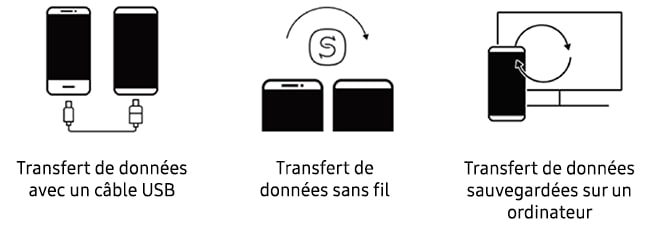
Dal 2021, Samsung ha collaborato con Microsoft per offrire ai suoi utenti un servizio di backup di file e foto più efficiente con OneDrive.
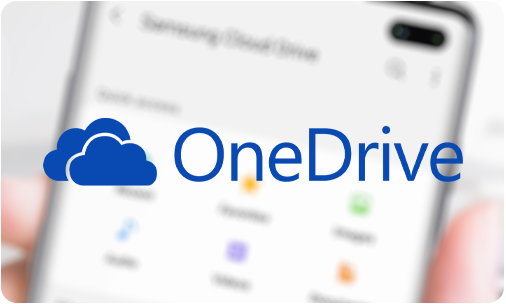
Associa i tuoi account Samsung e Microsoft e beneficia di tutte le caratteristiche di OneDrive a, in particolare, sincronizzare il Galleria Foto con il cloud o addirittura il backup dei dati dell’applicazione I miei file.
1 Apri il pannello Applicazioni per accedere ai “parametri”.
2 Vai a “Account e Backup”.
3 Apertura di “Backup and Catering”.
Per eseguire il backup automatico dei tuoi dati sul tuo account Google:
4 Nella sezione “Account Google”, premere “Salva i miei dati”.

5 Attiva l’opzione per eseguire il backup automatico dei dati dello smartphone sul tuo account Google.
Per ripristinare i dati sul tuo smartphone dal tuo account Google:
6 Una volta nella sezione “Backup and Catering”, attiva l’opzione “Catering automatico”.
Oltre al servizio di posizione, puoi anche controllare lo smartphone in remoto, in particolare bloccarlo e salvare i tuoi dati (contatti, calendario, ecc.) su Samsung Cloud e sulla galleria su OneDrive.
Si accorse : Il backup dei dati è limitato allo spazio disponibile sui tuoi spazi Samsung Cloud e OneDrive. I file oltre 1 GB non possono essere salvati in Samsung Cloud.
Per utilizzare questo servizio, è necessario in anticipo:
- Avendo configurato il tuo account Samsung sul tuo smartphone.
- Avendo autorizzato Google ad accedere ai dati della tua posizione.
- Hanno attivato l’opzione “telecomando” sullo smartphone tramite impostazioni> dati biometrici e sicurezza> traccia mobile.
- Avere una connessione Internet per accedere al mio sito mobile da uno smartphone o da un computer.
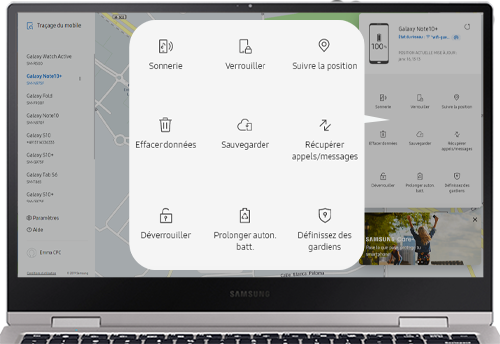
Si accorse : Per utilizzare Samsung Cloud, è necessario avere un account Samsung in anticipo.
Di seguito troverai il tipo di dati che possono essere salvati con Samsung Cloud:
- Impostazioni.
- Schermata principale: layout di applicazioni e widget, sfondi.
- Applicazioni Samsung.
- Appunti.
- Contatti.
- Calendario.
- Giornali telefonici.
- Messaggi: messaggi ma non file allegati ai gatti.
- Allarmi e orologi globali.
- Bixby Home Data.
- Record vocali.
Dal 1 aprile 2021, alcuni servizi di Samsung Cloud sono stati gradualmente interrotti :::
- Galleria di sincronizzazione.
- Samsung Cloud Drive.
- Abbonamento a un piano di archiviazione premium.
Puoi sincronizzare le foto del Galleria e salvare i dati da I miei file Tramite Microsoft OneDrive combinando il tuo account Samsung in OneDrive.
È possibile continuare a utilizzare Samsung Cloud per il backup, la sincronizzazione e il ripristino di altri dati come contatti, calendario e note. Consultare le nostre FAQ dedicate per scoprire come utilizzare Samsung Cloud.
Come salvare i dati dei miei smartphone sul mio PC o Mac ?
Smart Switch è un modo affidabile per salvare i dati degli smartphone e mantenerli al sicuro. Questa applicazione consente backup da dispositivi Android ma anche iOS, quindi ripristina i tuoi dati su uno smartphone Samsung, facilitando la configurazione del nuovo telefono.
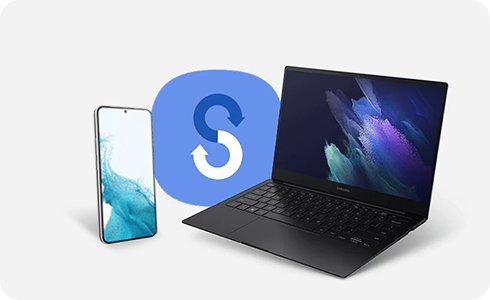
Smart Switch è disponibile su PC, Mac e la maggior parte degli smartphone. Ulteriori informazioni sul backup e sul trasferimento dei dati da uno smartphone a un altro.
Installa l’interruttore intelligente su PC o Mac
L’applicazione Smart Switch può essere scaricata gratuitamente. Una volta terminato il download, dovrai installarlo in modo da poterlo usare.
Se usi SMART switch su Windows, Il tuo computer deve avere le seguenti caratteristiche:
- Sistema operativo: Windows XP SP3 o versioni successive
- Processore: Intel Pentium 1.8 GHz o più
- Memoria: 1 GB o più (consigliato)
- Spazio di memoria interna: minimo 500 MB (consigliato)
- Risoluzione dello schermo: 1024 x 768 (600), 32 pollici o più
- Programma richiesto: Windows Media Player 11 o più
Se usi SMART switch su Mac, Il tuo computer deve avere le seguenti caratteristiche:
- Sistema operativo: Mac OS X 10.5 o più tardi
- Processore: 1.8Hz o più
- Memoria: 512 MB o più
- Spazio di memoria interna: 512 MB (minimo)
Osservazioni : Questi sono requisiti minimi per aprire Smart Switch. Lo spazio libero necessario del disco rigido dipenderà dalla quantità di dati trasferiti.
1 Primo aperto Switch intelligente Sul tuo PC o Mac.
2 Collega il tuo smartphone al tuo computer utilizzando un cavo USB. Assicurati di utilizzare un cavo che consente il trasferimento dei dati.
Osservazioni : Se il tuo computer non riconosce lo smartphone, seleziona il menu Più opzioni In alto a destra della schermata di casa Smart Switch, quindi fare clic su Reinstallare il driver del dispositivo. Dovrai quindi scollegare il tuo smartphone mentre Smart Switch installa il pilota. Una volta completata l’installazione, riconnetti il dispositivo al computer.
3 Se viene visualizzato un messaggio di richiesta di accesso sul tuo smartphone, premere Permettere.
4 Selezionare Salvaguardare.
5 Seleziona gli elementi che si desidera salvare e fare clic su Salvaguardare.
6 Una volta terminato il backup, fare clic su OK.
1 Primo aperto Switch intelligente Sul tuo PC o Mac.
2 Collega il tuo smartphone al tuo computer utilizzando un cavo USB. Assicurati di utilizzare un cavo che consente il trasferimento dei dati.
3 Se viene visualizzato un messaggio di richiesta di accesso sul tuo smartphone, premere Permettere.
4 Quindi fare clic su Ristabilire.
5 Seleziona il backup desiderato, quindi fai di nuovo clic su Ristabilire.
6 Una volta terminato il restauro, premere OK.
I file di backup sono mantenuti in una cartella predefinita (a meno che tu non abbia modificato questa configurazione):
- Finestra 8/7/vista : C: \ Users \ [Nome utente] \ AppData \ roaming \ Samsung \ Smart Switch PC
- Windows 10 o successivo : C: \ Users \ [Nome utente] \ Documents \ Samsung \ SmartSwitch
- Mac OS X :/Utenti/[nome utente]/documenti/samsung/smartwitch/backup
Dipende dal tuo dispositivo. Anche se Smart Switch ti consente di effettuare facilmente trasferimenti di dati, Alcuni contenuti non possono essere trasferiti.
- La maggior parte delle applicazioni verrà trasferita. Tuttavia, eventuali dati sicuri o crittografati (ad esempio WhatsApp) Discussioni) non verrà trasferito.
- Molte applicazioni che richiedono di registrarsi con un identificatore e una password mantengono i dati sui propri server. Tuttavia, assicurati di effettuare un backup di questi dati prima di connettersi a queste applicazioni sul nuovo telefono.
- Le applicazioni non sono state scaricate dal Play Store devono essere scaricate manualmente.
- Smart Switch potrebbe non essere in grado di trasferire informazioni di connessione a applicazioni speciali, come ad esempio Applicazioni bancarie. Assicurati di conoscere i candidati per le applicazioni che desideri utilizzare sul tuo nuovo telefono.
- Google Play Store e Apple App Store sono due siti separati che offrono una diversa selezione di giochi e applicazioni. Se trasferisci i dati da un dispositivo iOS a un dispositivo Android, Smart Switch proverà a scaricare una versione Android equivalente per queste applicazioni. Se non esiste alcuna equivalenza, la domanda interessata non verrà trasferita.
- Finalmente tutto Contenuto soggetto alla gestione dei diritti digitali (GDN) non può essere trasferito tramite Smart Switch.
Una difficoltà con il tuo dispositivo ?
Una difficoltà con il tuo dispositivo ?
Se riscontri difficoltà con il tuo dispositivo Samsung (smartphone, tablet o oggetto connesso), puoi dirci tramite l’applicazione dei membri Samsung (domande o report di errore).
Come salvare e ripristinare i dati dal mio smartphone Galaxy
Smart Switch, Microsoft OneDrive, Trova il mio account Mobile o persino Google … troverai di seguito diversi modi per salvare e ripristinare i contenuti del tuo smartphone. Scegli quello che ti si adatta meglio.
Qualunque cosa accada, ti consigliamo di configurare un backup automatico.
Si accorse : Le fasi di backup e restauro dei dati possono variare a seconda del modello e del sistema operativo utilizzato. I passaggi descritti di seguito sono stati eseguiti con un S10+ con il sistema operativo Android 10.
Smart Switch ti consente di:
- Salva i dati dei tuoi smartphone su un PC o un Mac e quindi ripristinarli.
- Salva e ripristina i dati dello smartphone su una scheda micro SD.
- Trasferisci i dati da un vecchio smartphone (Android o iOS) al tuo nuovo smartphone Galaxy.

Dal 2021, Samsung ha collaborato con Microsoft per offrirti un servizio di backup di file e foto più efficiente con OneDrive.

Combina i tuoi account Samsung e Microsoft e beneficia di tutte le funzionalità OneDrive a, in particolare, sincronizzare la galleria fotografica con il cloud o persino i dati di backup dei miei file My.
Passo 1. Apri il pannello Applicazioni per accedere ai “parametri”.
2 ° passaggio. Vai a “Account e Backup”.
Passaggio 3. Apri “Backup e Catering”.
Per eseguire il backup automatico dei tuoi dati sul tuo account Google:
Passaggio 4. Nella sezione “Account Google”, premere “Salva i miei dati”.

Passaggio 5. Attiva l’opzione per eseguire il backup automatico dei dati dello smartphone sul tuo account Google.

Per ripristinare i dati sul tuo smartphone dal tuo account Google:
Passaggio 6. Una volta nella sezione ” Backup e catering “Attiva l’opzione” Catering automatico »».

Trova il mio cellulare è un’applicazione che ti consente di individuare il tuo smartphone, l’orologio connesso e persino i gemme galassie, in caso di perdita.
Oltre al servizio di posizione, puoi anche controllare lo smartphone in remoto, in particolare bloccarlo e salvare i tuoi dati (contatti, calendario, ecc.) su Samsung Cloud e sulla galleria su OneDrive.
Si accorse : Il backup dei dati è limitato allo spazio disponibile sui tuoi spazi Samsung Cloud e OneDrive. I file oltre 1 GB non possono essere salvati in Samsung Cloud.
Per utilizzare questo servizio, devi prima:
- Avendo configurato il tuo account Samsung sul tuo smartphone.
- Avendo autorizzato Google ad accedere ai dati della tua posizione.
- Hanno attivato l’opzione “Controllo a distanza” sul tuo smartphone.
- Avere una connessione Internet per accedere al mio sito mobile da uno smartphone o da un computer.
Si accorse : Per utilizzare Samsung Cloud, è necessario avere un account Samsung in anticipo.
Di seguito troverai il tipo di dati che possono essere salvati con Samsung Cloud:
- Impostazioni.
- Schermata principale: layout di applicazioni e widget, sfondi.
- Applicazioni Samsung.
- Appunti.
- Contatti.
- Calendario.
- Giornali telefonici.
- Messaggi: messaggi ma non file allegati ai gatti.
- Allarmi e orologi globali.
- Bixby Home Data.
- Record vocali.
Dal 1 ° aprile 2021, alcuni servizi di Samsung Cloud sono stati gradualmente interrotti:
- Galleria di sincronizzazione.
- Samsung Cloud Drive.
- Abbonamento a un piano di archiviazione premium.
Puoi sincronizzare le foto della galleria e salvare i dati dai miei file tramite Microsoft OneDrive associando il tuo account Samsung in OneDrive. Scopri come usare OneDrive seguendo i passaggi descritti nelle nostre FAQ.
Puoi continuare a utilizzare Samsung Cloud per backup, sincronizzazione e ripristino di altri dati come contatti, calendario e note. Consultare le nostre FAQ dedicate per scoprire come utilizzare Samsung Cloud.







